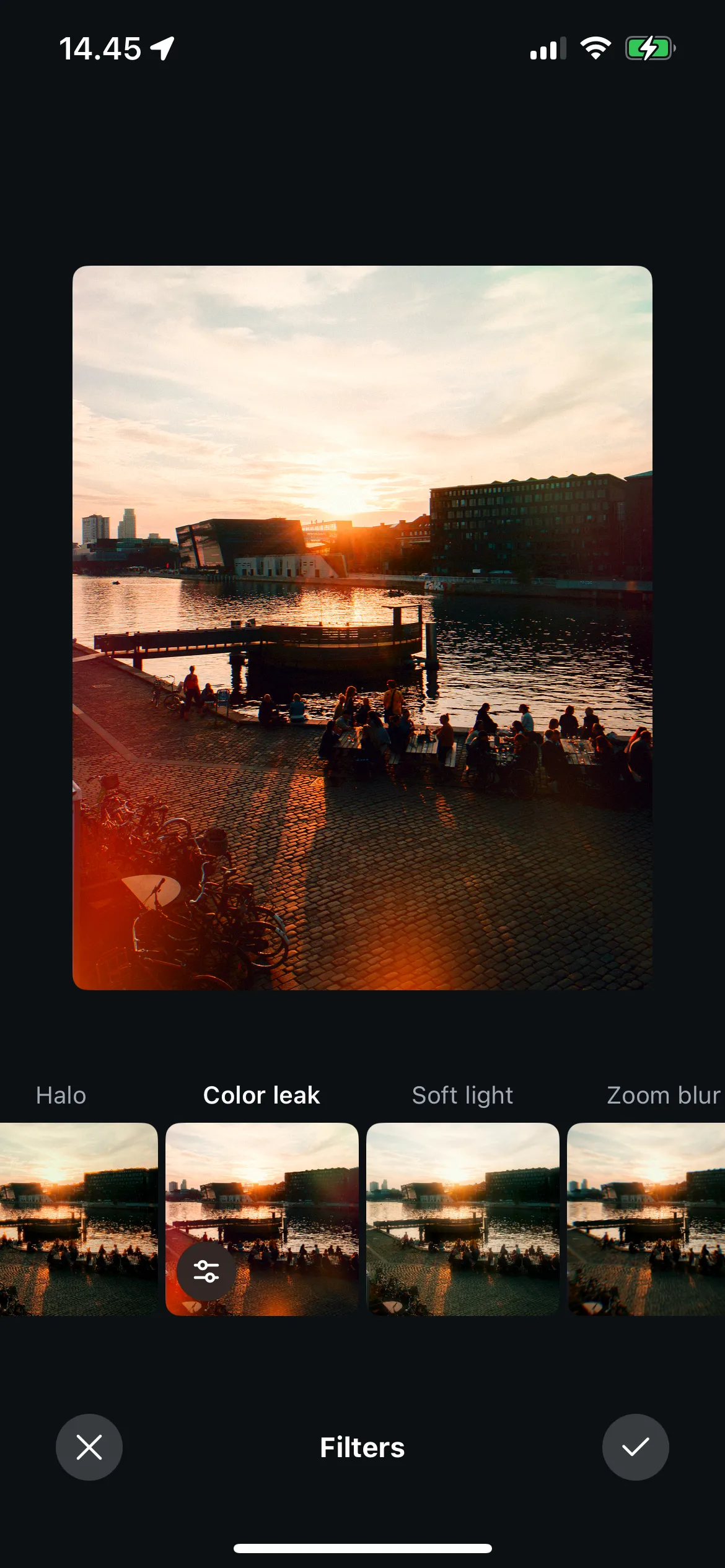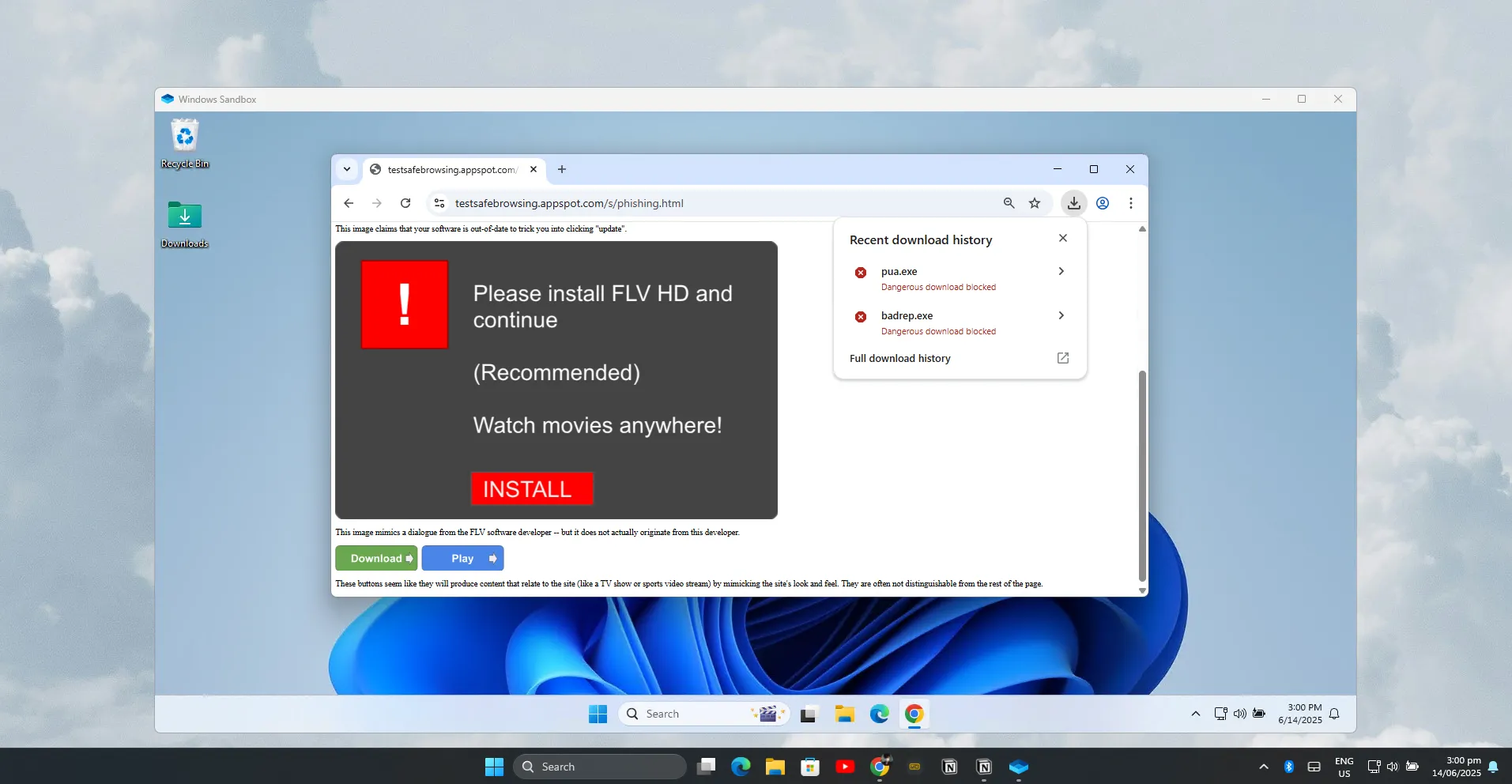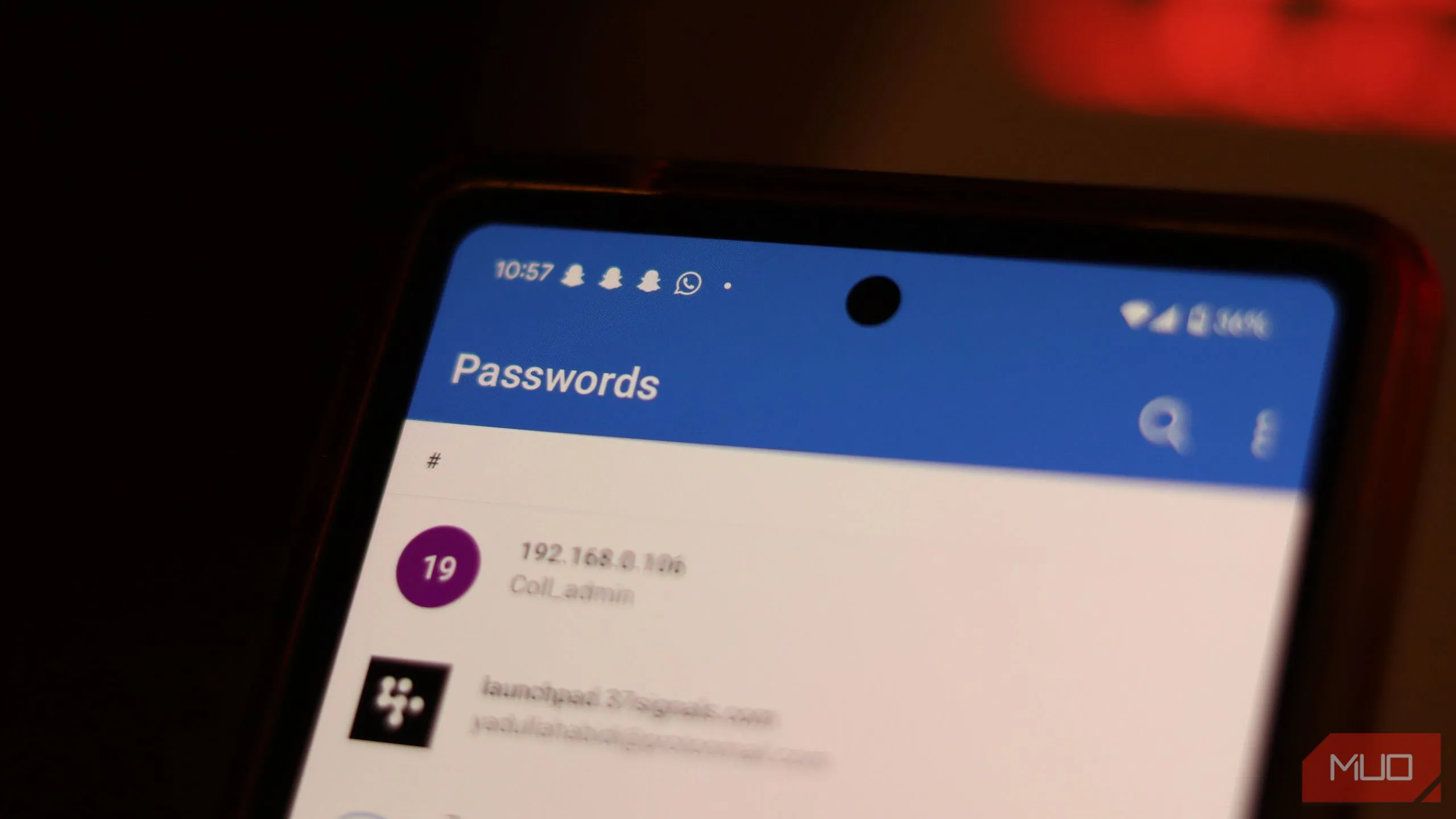Nếu chỉ có thể tải xuống một ứng dụng duy nhất để nâng cao năng suất, tôi sẽ không ngần ngại chọn Raycast. Là một giải pháp thay thế mạnh mẽ cho Spotlight, Raycast chính là trung tâm điều khiển tối thượng cho chiếc Mac của tôi, thay đổi hoàn toàn cách tôi làm việc với khả năng tìm kiếm siêu tốc, các phím tắt tùy chỉnh cho mọi thứ và vô vàn tính năng mạnh mẽ khác. Bài viết này sẽ đi sâu vào những bí quyết giúp Raycast trở thành công cụ không thể thiếu để bạn tối ưu hóa quy trình làm việc và đạt được hiệu suất cao nhất trên Mac.
1. Loại Bỏ Xao Nhãng Với Raycast Focus Để Tăng Cường Tập Trung
Một trong những cách hiệu quả nhất để thúc đẩy năng suất không phải là làm nhiều việc hơn trong ít thời gian hơn, mà là tận dụng tối đa thời gian bạn có bằng cách tập trung vào những gì thực sự quan trọng. Sự xao nhãng là một trong những thách thức lớn nhất mà bạn phải vượt qua để đạt được điều này. Cho dù đó là việc lướt mạng xã hội một cách vô thức hay bị phân tâm bởi các nhiệm vụ ưu tiên thấp, việc duy trì sự tập trung có thể giống như một cuộc chiến đầy cam go.
Tôi sử dụng tính năng Raycast Focus để chặn các ứng dụng và trang web gây xao nhãng trên Mac của mình, tạo ra một môi trường không phiền nhiễu để tập trung vào công việc quan trọng nhất. Đây là một công cụ mạnh mẽ giúp bạn thiết lập các phiên làm việc chuyên sâu, đảm bảo mọi sự chú ý đều dồn vào nhiệm vụ đang thực hiện.
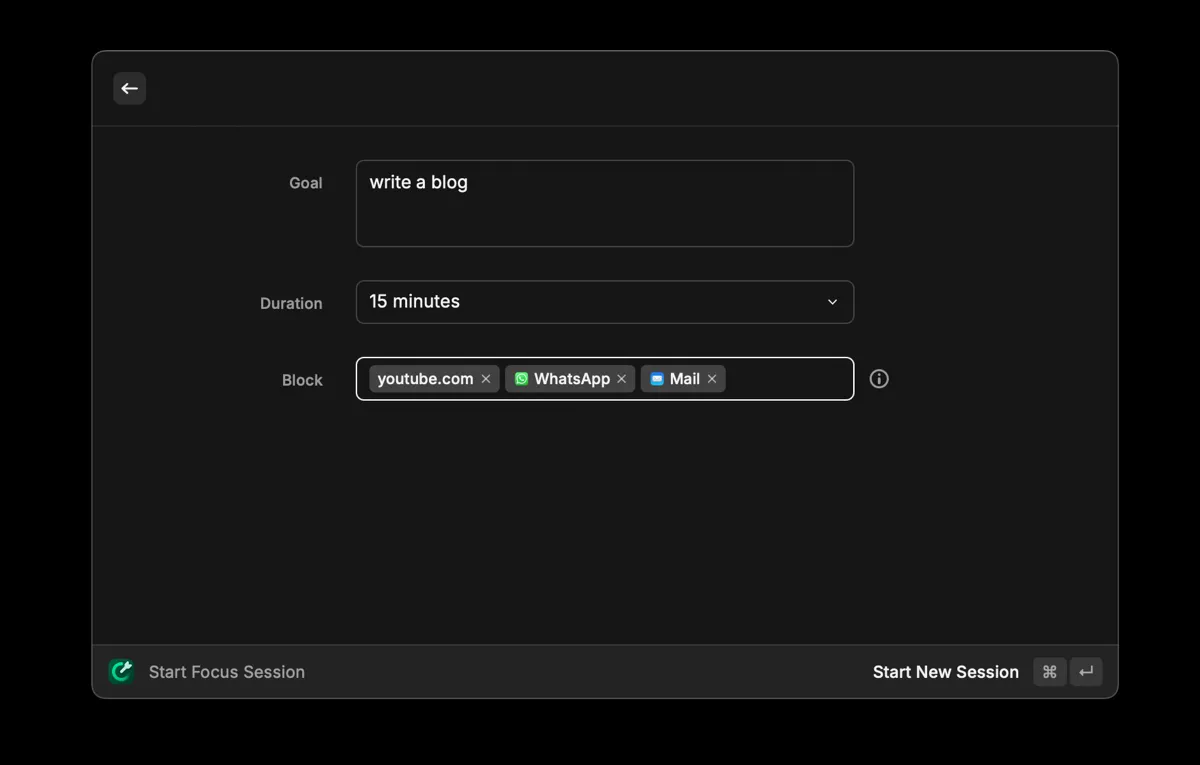 Thiết lập tính năng Raycast Focus để chặn các ứng dụng gây xao nhãng và tăng cường sự tập trung khi làm việc trên Mac
Thiết lập tính năng Raycast Focus để chặn các ứng dụng gây xao nhãng và tăng cường sự tập trung khi làm việc trên Mac
Dưới đây là cách sử dụng Raycast Focus:
- Truy cập trang web chính thức của Raycast để tải xuống và cài đặt ứng dụng trên Mac của bạn.
- Mở Raycast bằng phím tắt mặc định Option + Space và gõ Start Focus.
- Đặt mục tiêu của bạn, ví dụ: Viết một bài blog, chọn thời lượng và thêm các ứng dụng hoặc trang web bạn muốn chặn.
- Nhấn Enter, một bộ đếm thời gian nhỏ sẽ xuất hiện, báo hiệu bắt đầu phiên tập trung của bạn.
Khi phiên làm việc đã kích hoạt, mọi nỗ lực mở một ứng dụng hoặc trang web bị chặn sẽ kích hoạt thông báo từ Raycast, nhẹ nhàng nhắc nhở bạn quay lại đúng hướng. Đây là một cách đơn giản nhưng mạnh mẽ để duy trì sự tập trung và tận dụng tối đa thời gian làm việc của bạn.
2. Tăng Tốc Quy Trình Làm Việc Với Phím Tắt Toàn Hệ Thống và Quicklinks
Phương pháp tương tác chủ yếu bằng bàn phím của Raycast giúp điều hướng Mac nhanh hơn, loại bỏ nhu cầu phải thường xuyên với tay tới chuột. Tuy nhiên, một trong những lý do khiến Raycast vượt trội hơn Spotlight là khả năng cho phép bạn tạo các phím tắt toàn hệ thống, mang lại quyền kiểm soát mọi thứ từ các tính năng cơ bản như điều chỉnh âm lượng đến khởi chạy các ứng dụng yêu thích ngay lập tức. Tính năng này đóng vai trò quan trọng trong việc tối ưu hóa workflow hàng ngày của bạn.
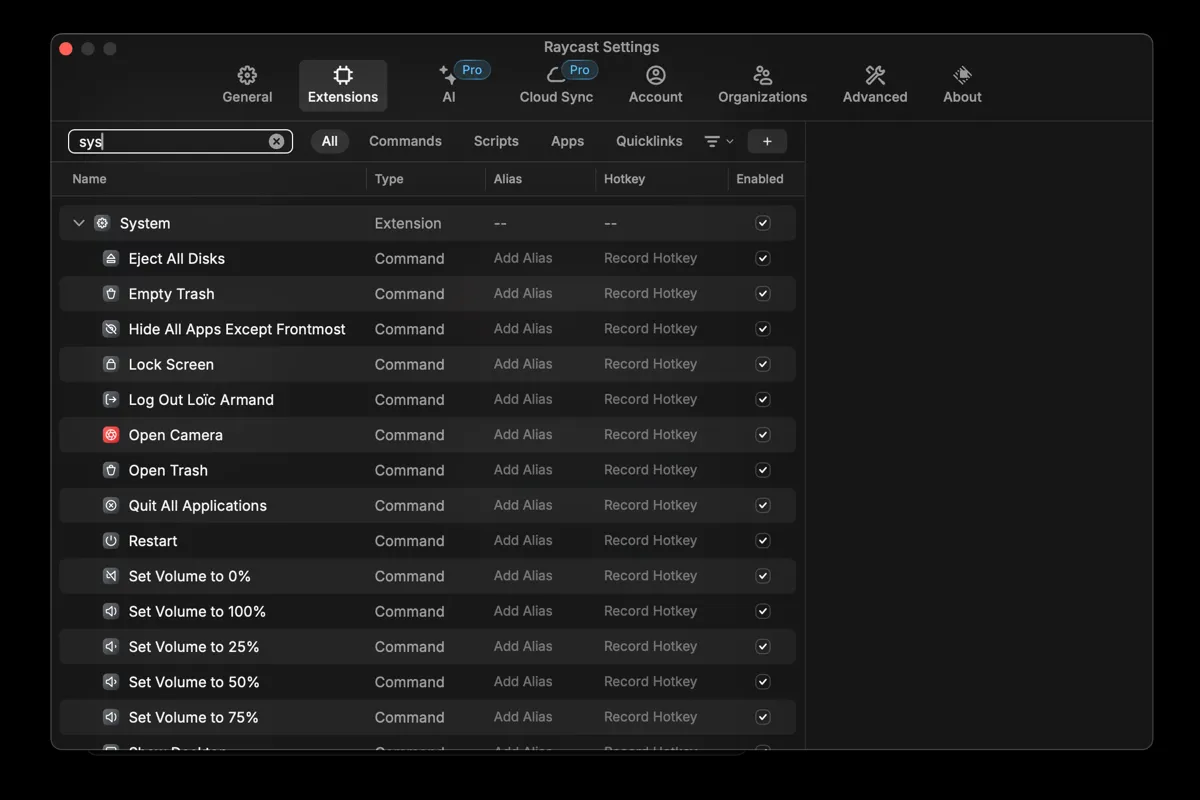 Giao diện cài đặt Raycast cho phép người dùng tùy chỉnh và tạo các phím tắt hệ thống trên macOS
Giao diện cài đặt Raycast cho phép người dùng tùy chỉnh và tạo các phím tắt hệ thống trên macOS
Dưới đây là cách thiết lập phím tắt bằng Raycast:
- Mở Raycast, gõ Extensions và nhấn Enter.
- Chọn và kích hoạt tiện ích mở rộng System bằng cách nhấp vào ô bên cạnh nó.
- Tìm một lệnh liên quan (ví dụ: Empty Trash hoặc Toggle Bluetooth) và gán một phím tắt nóng cho nó.
Bạn cũng có thể tạo các phím tắt cho các ứng dụng tích hợp sẵn và ứng dụng của bên thứ ba. Chỉ cần tìm kiếm ứng dụng trong cùng một menu và gán một phím tắt nóng. Ví dụ, tôi sử dụng Option + R để mở Reminders (Nhắc nhở) ngay lập tức. Khi thiết lập phím tắt mới, hãy đảm bảo chúng không xung đột với các phím tắt hiện có để tránh bất kỳ sự cố nào.
Ngoài việc thiết lập phím tắt bàn phím, bạn có thể sử dụng Raycast để tạo Quicklinks (Liên kết nhanh) nhằm khởi chạy mọi thứ nhanh hơn – cho dù đó là một thư mục cụ thể trên Mac của bạn, một trang web hay thậm chí là một playlist Spotify. Quicklinks là giải pháp tuyệt vời để truy cập nhanh chóng các tài nguyên mà bạn thường xuyên sử dụng, giúp tăng tốc độ làm việc đáng kể.
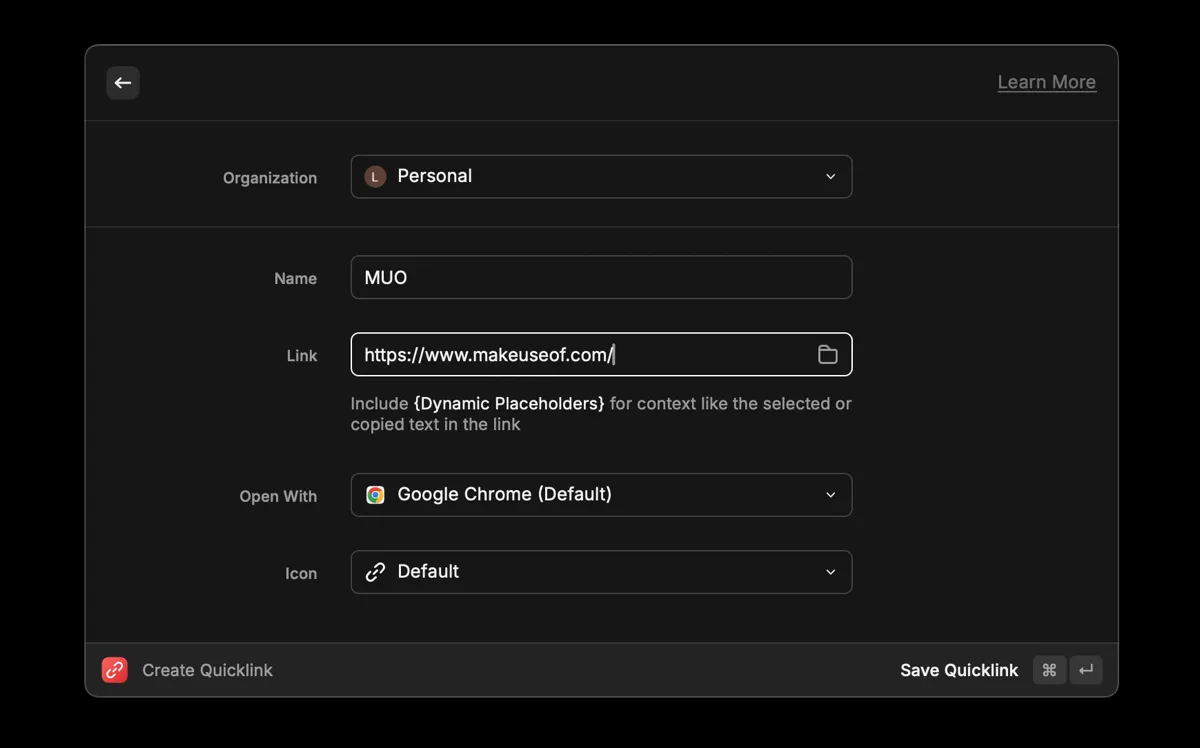 Hướng dẫn tạo Quicklink trong Raycast để truy cập nhanh các thư mục, trang web hoặc ứng dụng thường dùng
Hướng dẫn tạo Quicklink trong Raycast để truy cập nhanh các thư mục, trang web hoặc ứng dụng thường dùng
Dưới đây là cách tạo Quicklinks bằng Raycast:
- Mở Raycast và tìm kiếm Create Quicklink.
- Nhập tên, liên kết và ứng dụng bạn muốn sử dụng để mở nó, sau đó nhấn Command + Enter để lưu. Ví dụ, tôi đã đặt tên một Quicklink là MUO và thêm liên kết trang web của nó.
- Bất cứ khi nào bạn muốn mở nó, chỉ cần khởi chạy Raycast và gõ tên.
Với phím tắt và Quicklinks, Raycast có thể trở thành trung tâm điều khiển thực sự của bạn, cho phép bạn truy cập nhanh vào tất cả các ứng dụng, thư mục và trang web mà bạn thường xuyên sử dụng, nâng tầm trải nghiệm làm việc trên Mac.
3. Mở Rộng Sức Mạnh Với Tiện Ích Mở Rộng Raycast (Extensions)
Raycast là một ứng dụng cực kỳ linh hoạt vì nó cho phép bạn kết nối các công cụ yêu thích của mình vào một nơi duy nhất. Sự linh hoạt này là một trong những lý do tôi không thể bắt đầu sử dụng một chiếc Mac mới mà không cài đặt các ứng dụng như Raycast, bởi vì nó thay đổi cách tôi làm việc bằng cách tích hợp với các ứng dụng tôi sử dụng hàng ngày. Kho tiện ích mở rộng là yếu tố cốt lõi giúp Raycast vượt xa một công cụ tìm kiếm đơn thuần, biến nó thành một nền tảng năng suất mạnh mẽ.
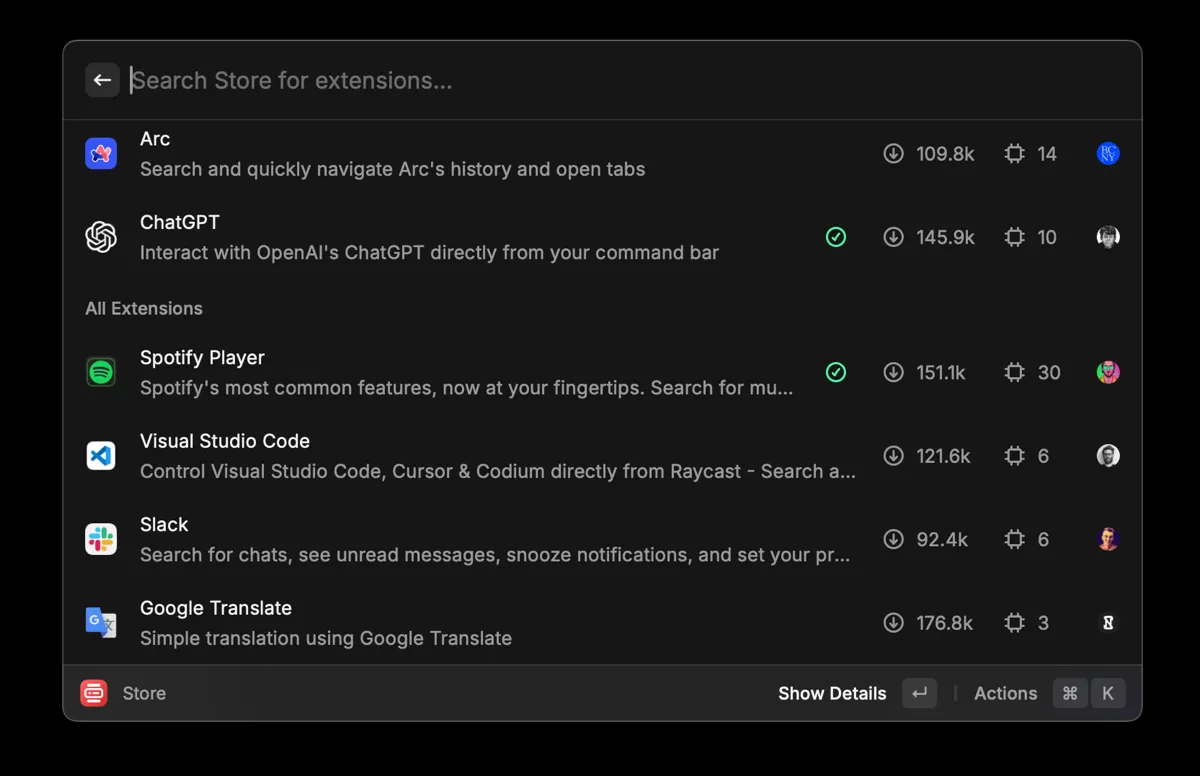 Giao diện Raycast Store, nơi khám phá và cài đặt hàng trăm tiện ích mở rộng để tích hợp với các công cụ làm việc khác
Giao diện Raycast Store, nơi khám phá và cài đặt hàng trăm tiện ích mở rộng để tích hợp với các công cụ làm việc khác
Để bắt đầu, hãy mở Raycast và tìm kiếm Store. Tại đây, bạn sẽ tìm thấy một thư viện khổng lồ các tiện ích mở rộng do cộng đồng xây dựng cho các công cụ phổ biến như Asana, Trello, Slack, Arc và nhiều hơn nữa. Các tiện ích mở rộng này cho phép bạn thực hiện các tác vụ nhanh hơn và hiệu quả hơn mà không cần rời khỏi giao diện Raycast.
Ví dụ, tôi sử dụng tiện ích mở rộng Asana để nhanh chóng tạo, xem và quản lý nhiệm vụ trực tiếp từ Raycast. Thay vì bị mắc kẹt trong việc chuyển đổi ngữ cảnh liên tục giữa các ứng dụng, tôi có thể duy trì sự tập trung và năng suất, tất cả trong một giao diện duy nhất. Điều này giúp giảm thiểu sự gián đoạn và tối đa hóa hiệu quả công việc.
4. Truy Cập Ứng Dụng Yêu Thích Từ Thanh Menu Bar
Việc truy cập nhanh vào các ứng dụng thường dùng trên thanh Menu Bar là một yếu tố thay đổi cuộc chơi đối với năng suất của tôi. Nó giúp tôi cải thiện thói quen ghi lại thông tin bằng cách đưa các nhiệm vụ và ý tưởng vào hệ thống đáng tin cậy của mình trước khi chúng kịp trôi đi – cho dù đó là ghi chú nhanh hay đặt một lời nhắc nhở. Với Raycast, tôi đã thêm các ứng dụng như Reminders, Notes và Spotify vào thanh Menu Bar để truy cập ngay lập tức. Đây là một mẹo nhỏ nhưng cực kỳ hữu ích để giữ cho các công cụ quan trọng luôn trong tầm tay.
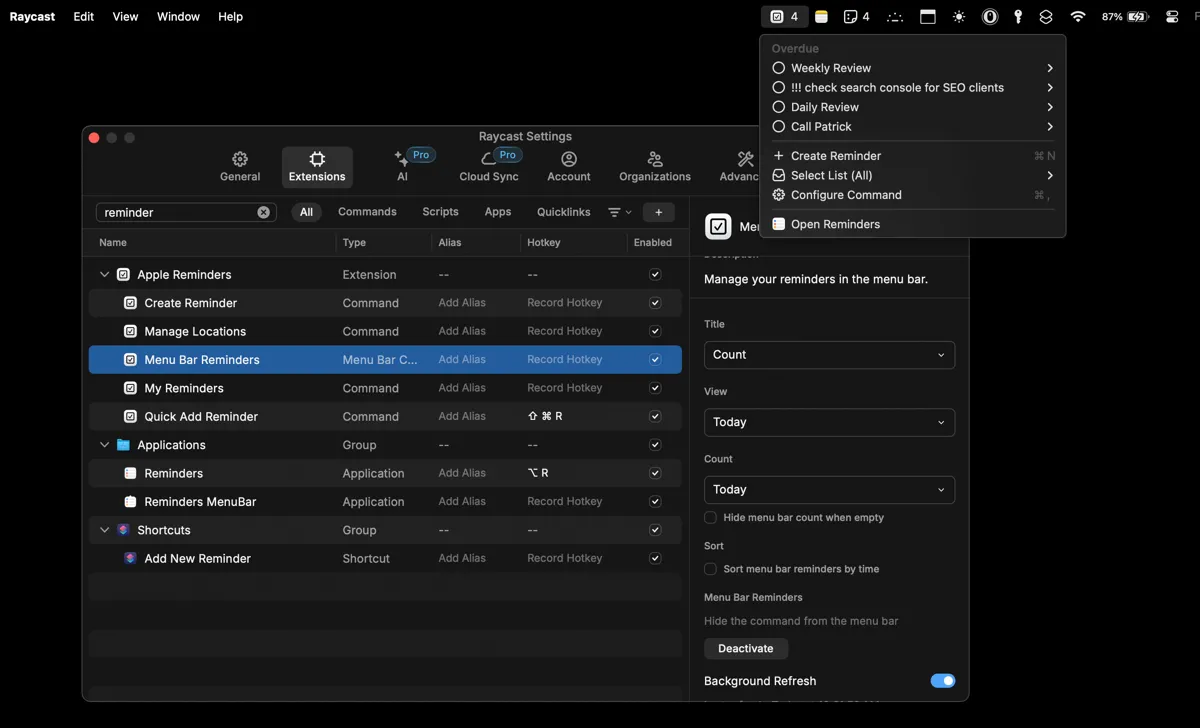 Tiện ích mở rộng Apple Reminders của Raycast hiển thị trên thanh Menu Bar, giúp ghi chú và quản lý nhắc nhở tức thì
Tiện ích mở rộng Apple Reminders của Raycast hiển thị trên thanh Menu Bar, giúp ghi chú và quản lý nhắc nhở tức thì
Dưới đây là cách thêm ứng dụng Reminders vào thanh Menu Bar của bạn:
- Mở Raycast và tìm kiếm Store.
- Tìm kiếm Apple Reminders và cài đặt tiện ích mở rộng này.
- Vào trang Extensions và tìm kiếm Apple Reminders.
- Chọn Menu Bar Reminders và nhấp vào Activate ở phía bên phải của trang.
Sau khi kích hoạt, bạn sẽ thấy Reminders xuất hiện trên thanh Menu Bar, sẵn sàng để truy cập nhanh chóng. Tính năng đơn giản nhưng mạnh mẽ này giữ cho các công cụ quan trọng nhất của bạn chỉ cách một cú nhấp chuột, giúp bạn luôn ngăn nắp và làm việc hiệu quả. Hãy làm theo quy trình tương tự để thêm các ứng dụng được hỗ trợ khác như Notes, Spotify và nhiều ứng dụng khác vào thanh Menu Bar của bạn.
Raycast không chỉ là một giải pháp thay thế cho Spotlight. Nó là một cỗ máy năng suất mạnh mẽ, có thể tùy chỉnh để thích ứng với quy trình làm việc của bạn, giúp bạn làm việc thông minh và nhanh hơn. Với khả năng loại bỏ xao nhãng, tăng tốc quy trình làm việc bằng phím tắt và Quicklinks, mở rộng chức năng thông qua các tiện ích mở rộng, và cung cấp quyền truy cập nhanh chóng vào các ứng dụng từ Menu Bar, Raycast thực sự là một ứng dụng không thể thiếu cho bất kỳ ai muốn nâng cao năng suất trên chiếc Mac của mình. Hãy trải nghiệm ngay Raycast để biến chiếc Mac của bạn thành một cỗ máy làm việc hiệu quả và tối ưu.